Seit letztem Jahr ist die Zeit, die wir in virtuellen Meetings verbringen, um das fünffache gestiegen. Gleichzeitig stellt sich aber auch “Konferenzmüdigkeit” ein. Sich in einem virtuellen Raum zu treffen ist für das Gehirn anstrengender, denn es ist schwieriger, non-verbale Signale des Gegenübers zu interpretieren und zu verarbeiten.
Da das Homeoffice aus dem modernen Büroalltag aber nicht mehr wegzudenken ist, müssen wir Meetings grundlegend überdenken. Mit diesem Ansatz hat Prezi Video ein paar neue Updates herausgebracht. Das Ziel dabei ist, das Engagement, die Zusammenarbeit und die Produktivität in Online-Meetings zu verbessern. In unserem heutigen Beitrag stellen wir Ihnen eine dieser Neuerungen vor.
Prezi Video während einer Konferenz bearbeiten
Sicher ist Ihnen schon aufgefallen, dass die Benutzeroberfläche von Prezi Video sich etwas verändert hat. Auf der rechten Seite finden Sie nun eine Menüleiste. Hier können Sie sich alle Folien auf einen Blick anzeigen lassen.
Klicken Sie auf das Plus-Symbol, haben Sie die Möglichkeit eine neue Folie, bzw. neuen Inhalt in Form von Bildern und/oder Text einzufügen. In die Textbox können Sie bis zu 100 Zeichen eintippen. Auf der rechten Seite finden Sie ein Bild-Icon, um Fotos, Gifs und Sticker einzufügen.
Das Besondere: diese Inhalte können Sie nun auch während einer Präsentation ändern, sei es während einer Video-Aufnahme oder in einer Live-Konferenz. So können Sie schnell auf Input Ihrer Zuschauer reagieren und mit Ihnen kommunizieren.
Moderatornotizen
Sollten Sie vor Ihrem Vortrag unsicher sein, können Sie nun auch bei Prezi Video Moderatornotizen hinzufügen. Dazu klicken Sie in der Desktop-App oben auf “Anzeigen” und dann auf “Moderatornotizen anzeigen”. Alternativ können Sie auch den Shortcut CTRL + 2 (MAC) oder ALT + 2 (Windows) nutzen. Die Notizen können Sie dann in einer Textbox über Ihrer Videovorschau ansehen.
Ausführliche Neuerungen zu Prezi Video finden Sie in unserem Prezi Video Handbuch!

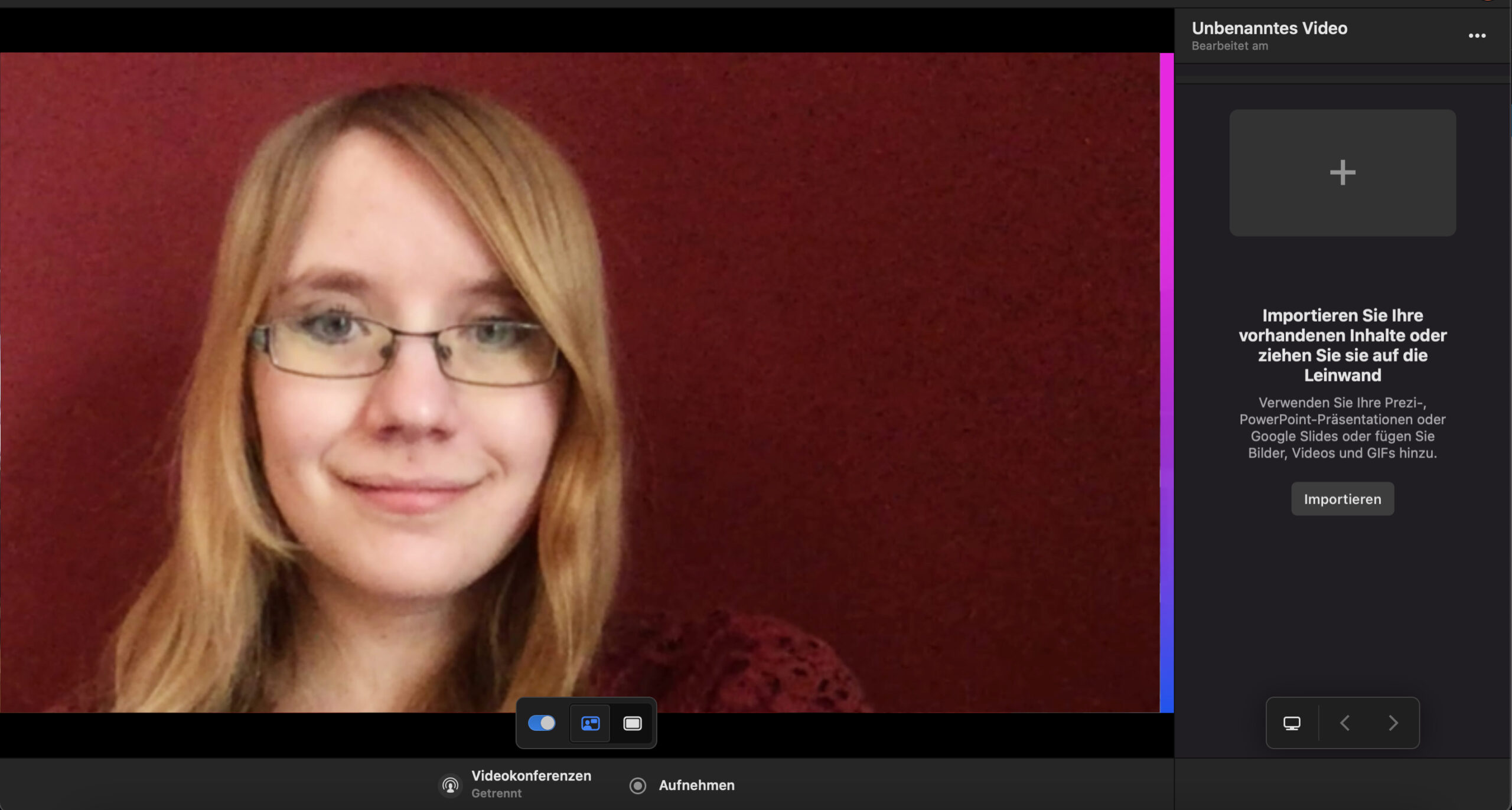



Neueste Kommentare